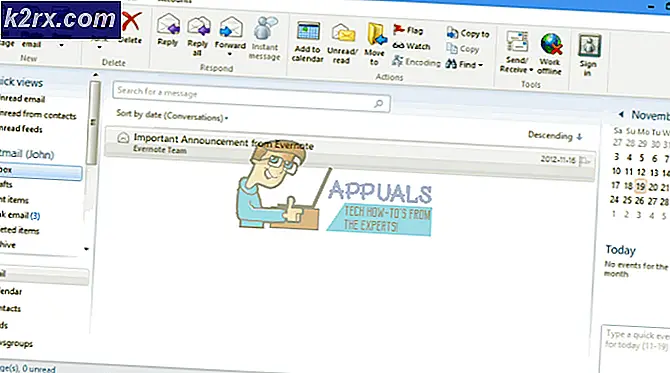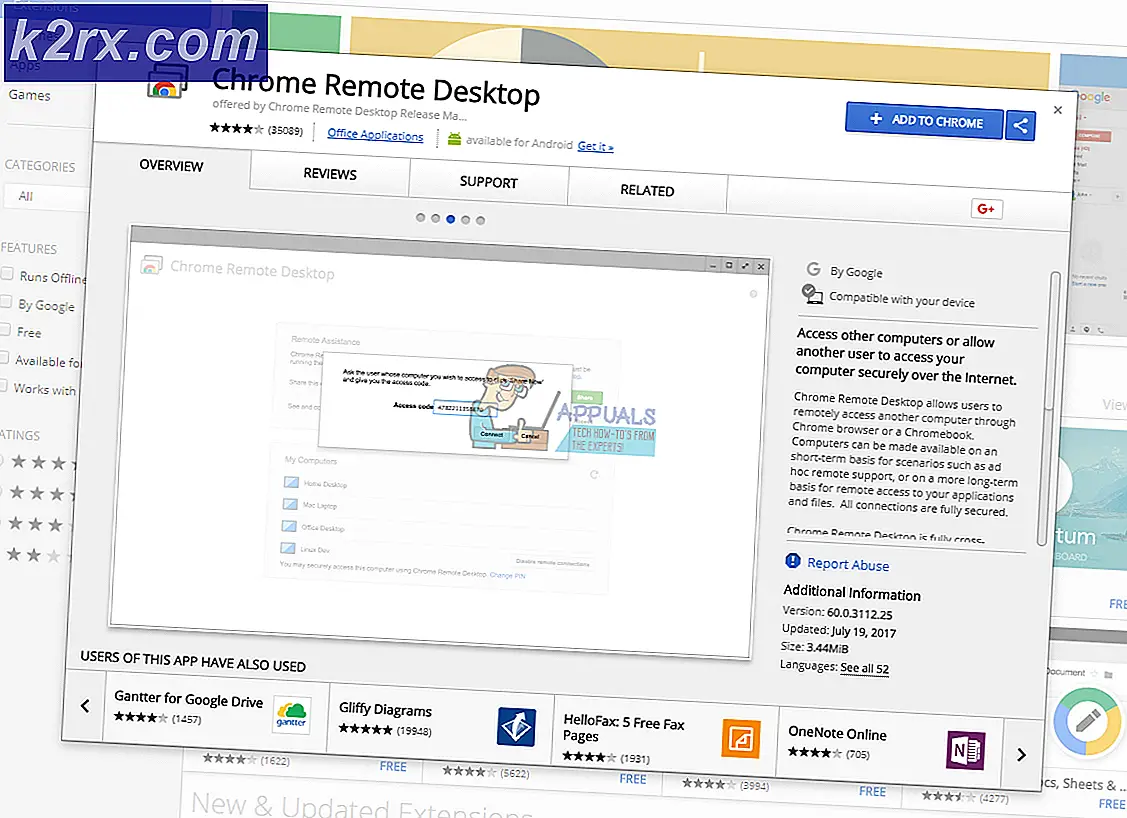Fallout 3 Windows 10 Guide (Crash and Mods)
Många användare rapporterar att de står inför en kompatibilitetsproblem när de försöker köra Fallout 3 på Windows 10. Det bör noteras att Fallout 3 inte var avsedd för Windows 10, Fallout 4 är. Ändå finns det många steg du kan utföra för att få det igång. Vi har listat metoden nedan. Vänligen avstå från att hoppa över ett steg.
Undvik frekventa spelkrascher
- Vi antar att du redan har installationsfilen till Fallout 3 till hands. Installera Fallout 3 normalt i din C-enhet. Efter installation starta Fallout 3 och tryck på Play-ikonen.
- Om ditt spel kraschar när du klickar på spel, bör du uppdatera Games for Windows Live härifrån. Efter uppdatering om du fortfarande inte kan trycka på PLAY, klicka på OPTIONS i Fallout 3-menyn och ställ in din upplösning till din skrivbordsupplösning. Om du fortfarande inte kan trycka på PLAY, följ steg 3, annars fortsätt till steg 4.
- Tryck på Windows + R-knappen och skriv i C: \ Users \ ABC \ Documents \ My Games \ Fallout 3 i dialogrutan . I detta är vår PCs namn ABC. Du borde skriva in ditt eget systems namn när du utför det här kommandot.
Om du har problem med att navigera till platsen genom programmet Kör, kan du bläddra med Filutforskare och nå till angiven plats.
När du är i mappen, ta bort alla filer utom mappen Spara. Spara ändringar och avsluta. Observera att de ytterligare stegen inte fungerar om du misslyckas med att klicka på PLAY, så du bör inte gå vidare tills det fungerar.
- När du klickar på PLAY och spelet laddas, klickar du på ESC- knappen och avslutar spelet. Vad detta gör är att validera ditt spel, skapa fallout.ini och upptäcka din grafikhårdvara.
- Innan du fortsätter, se till att du bara använder en skärm (dubbla skärmar är avskräckta). Det finns också program som Teamspeak, Xonar ASUS och Gamer OSD vilket gör att spelet kraschar. Du borde stoppa dem och se till att du använder uppgiftshanteraren.
- Detta steg är bara för de personer vars Windows Live ger dem problem. Hoppa över detta om din verksamhet fungerar.
- Vi kan försöka inaktivera Windows Live helt och se om det här löser problemet.
- Ladda ner det här verktyget (nexusmods) som är ett program för Fallout.
- Ladda ner det manuellt enligt bilden nedan.
- Unzip mappen på skrivbordet och starta G4WL genom att dubbelklicka på ikonen.
- När programmet startar hittar du en knapp med namnet Disable G4WL . Också, kom ihåg att aldrig klicka på Flytta DLC, det kommer att få dig till massor av problem.
- Om operationen lyckades kommer Windows Live inte längre att vara ett hinder när du kör Fallout 3 i din dator.
- Det här steget är att fixa slumpmässiga och efterkrigsolyckor som du kan uppleva. Till exempel, kraschen när du hör barnet gråter, lämnar valvet eller på födelsedagsfest.
Bläddra till följande fil:
- Mina dokument <Mina spel <Fallout 3 <FALLOUT.ini . Eller du kan använda programmet Kör till platsen. Tryck på Windows + R och i dialogrutan typ C: \ users \ yourname \ Documents \ My Games \ Fallout3 \ FALLOUT.ini .
Här är ditt namn namnet på din profil.
- Högerklicka på filen och öppna den med Notepad-programmet.
- För att utföra en sökning, tryck Ctrl + F och i dialogrutan typ bUseThreadedAI = 0 .
- Du kommer att omdirigeras till raden som innehåller den här texten. Redigera linjen så att den blir bUseThreadedAI = 1 .
- Höger efter den här raden lägger du till en ny rad med texten iNumHWThreads = 2 .
- Spara ändringar och du startar ditt spel med administratörsläget.
- En annan funktion som får ditt spel att krascha är auto-spara-funktionen. Eftersom spelet försöker spara periodiskt kan det också påverka din CPU och din minneslagring. För att välja bort automatiskt sparande följer du stegen nedan.
- När du spelar spelet, tryck på Esc .
- Bläddra till inställningar och klicka sedan på gameplay .
- Här ser du ett alternativ att spara automatiskt . Inaktivera det och spara ändringar innan du avslutar.
Installera inofficiellt Fallout 3 Patch
Ett annat enkelt sätt att fixa alla buggfixar är att installera den inofficiella patchen som utvecklats. Plåstret hanterar problem som orsakar problem i Fallout 3 och det rekommenderas starkt att du installerar det om du har problem vid slutet.
- Ladda ner den nya patchen från den här länken.
- Om du uppmanas att skapa ett konto för att ladda ner, oroa dig inte. Registrering hos Nexus Mods är snabb och enkel. Fyll i registreringen och ladda ner korrigeringsfilen.
- När du har slutfört installationsinstruktionen kör du Fallout 3 med administratörsbehörighet.
Fixing crash efter ny spelningsknapp är pressad (för intel HD-grafik)
Precis som rubrikrubriken säger, följ inte dessa steg om du har installerat ett Nvidia- eller AMD-grafikkort. Denna lösning är för personer som har lager grafikkortet på sin dators / bärbara datorer. Den här lösningen behandlar korrigeringen när spelet kraschar efter att ett nytt spel startat. Detta beror på att videosimuleringen av videon som följer är mycket hög och vissa datorer kan inte hantera det så de tvingas stänga spelet. Följ stegen nedan:
- Kontrollera Fallouts upplösning och ändra den till en anständig inställning som datorn kan stödja. Genom att sänka inställningarna kommer Windows inte att överbelastas och kommer inte att lämna spelet när det startar.
- Klicka här och välj alternativet ladda ner manuellt .
- Efter att ha hämtat filen, extrahera innehållet till en plats där du kan pakka ut mappen och få tillgång till filer. Skrivbordet rekommenderas.
- Leta reda på filerna dll och kopiera den. Bläddra till din spelkatalog ( C: \ Program Files (x86) \ Steam \ steamapps \ common \ Fallout 3 goty ). Klistra in filerna här och spara ändringarna, avsluta.
Om din Fallout 3 fortfarande upptäcker ditt grafikkort som Intel HD-grafik, betyder det att du har placerat de nödvändiga filerna i fel katalog. Följ stegen ovan och hitta den exakta katalogen som krävs.
Installera mods i Fallout 3
Nedan följer en detaljerad metod för hur man lägger till mods i Fallout 3
- Installera FOSE från den här länken. Unzip filerna och extrahera dem till en gemensam plats. Senare flytta alla filer som finns till huvudlistan Fallout 3.
Din standardkatalog är : C: \ Program (x86) \ Steam \ steamapps \ common \ Fallout 3 goty .
PRO TIPS: Om problemet är med din dator eller en bärbar dator, bör du försöka använda Reimage Plus-programvaran som kan skanna förvaret och ersätta korrupta och saknade filer. Detta fungerar i de flesta fall där problemet uppstått på grund av systemkorruption. Du kan ladda ner Reimage Plus genom att klicka härDu kan antingen navigera till platsen eller du kan trycka på Windows + R och använda programmet Kör för att komma till destinationen.
- Från och med nu, använd inte standard launcher för Fallout 3. Använd istället exe för att starta spelet. Du kan göra en genväg av den på skrivbordet för enkel åtkomst.
- Installera Fallout 3 Inofficial Patch som nämnts ovan. När du har slutfört installationen fortsätter du vidare.
- Nu måste vi aktivera åtkomst till din 4 GB RAM. Detta fördubblar hur mycket lagringsutrymme Fallout 3 kan använda. Detta kommer att resultera i bättre stabilitet och prestanda när de större NMC-texturmodulerna körs. Om du redan har mer än 4 GB RAM tillgängligt på datorn, hoppar du över det här steget och hoppa till steg 5.
- Ladda ner verktyget från detta
- Unzip det på en tillgänglig plats.
- Kör exe med Run as administrator.
- Vid körning kommer du att se en webbläsare. Navigera till Fallout 3-katalogen med webbläsaren (följ katalogens adress som vi diskuterade tidigare).
- När du har valt platsen körs och körs programmet.
- Nu ska vi installera Mod-chefer. Dessa chefer tillåter dig att installera eller ta bort mods med ett enda klick. De visar sig vara hjälpsamma och lätta att använda. Vidare återställer du en mod som återställer ditt spel. Detta är viktigt eftersom ibland när du inaktiverar / aktiverar mods manuellt kan du göra en röra och din Fallout 3 fungerar inte som förväntat.
- Hämta FOMM-hanteraren med den här länken. Kör programmet som administratör och välj den standardplats som den ger dig.
- När programmet är installerat högerklickar du på det och väljer egenskaper .
- Välj fliken kompatibilitet och kolla raden som säger Kör som administratör .
- Vi har listat modsordningen som du ska använda i Fallout 3. Det rekommenderas att du följer ordern och inte hoppa över några poster.
- Inofficiell Patch (förklarad i ämnet ovan).
- NMC
- Ironsights
- FWE
- Immersiv HUD
- MMM
- EVA
- Det finns också ett plugin för att hjälpa dig med dina mods. Ladda ner den senaste Boss Installer härifrån.
När du har aktiverat alla dina mods, avsluta modhanteraren och kör BOSS GUI.exe . Detta hjälper dig att placera alla dina mods i ordning i plugin automatiskt.
Guide på Fallout 3 mods
För att hjälpa dig välja mods, har vi sammanställt några av dem som kommer att vara mycket roliga och fördelaktiga för dig.
CASM
Det här är en automatiserad spara hanterare. Det sparar regelbundet utan frustration. Dina Fallout 3-filer kan bli mycket korrupta och den här moden hjälper dig att komma ur den klibbiga situationen. Du kan helt enkelt lägga till och aktivera det här med hjälp av din modhanterare som vi installerat tidigare. CASM
NMC Texture Packs
Detta ökar din grafikkvalitet i ditt spel. Aktivera din 4 GB RAM (som nämnts tidigare i guiden) och du kommer att vara mer än redo att gå. Du bör aktivera Performance Pack om du använder ett vanligt grafikkort. Om du har avancerad grafikkhårdvara rekommenderar vi att du använder den maximala paketet. NMC Texture Packs
FEW (Fallout Wanderers Edition)
Denna mod är förmodligen en av de bästa mods där ute. Det har en stor lista med funktioner som sträcker sig från utmaningar, sprint och nya vapen etc. Dess främsta mål är att förbättra utmaningen som du möter tillsammans med att förbättra känslan av nedsänkning i spelet.
Det har många målsättningar, såsom att förstärka första personens spelningselement i spelet. Detta gör din kampupplevelse i spelet mer spännande, skicklig, snabbare och spännande. Ett annat mål är att förbättra spelets rollspel, vilket ger dig fler val som leder till dess konsekvenser. Det ökar drastiskt teckenuppbyggnaden och andra typer av alla alternativ.
- Ladda ner modet och spara det någonstans tillgängligt.
- Se till att FOMM (Mod manager som vi installerat tidigare) installeras och fungerar perfekt.
- Starta FOMM och välj alternativet för pakethanteraren från alternativen.
- Välj alternativet Lägg till nytt och bläddra till den plats där du hämtade modet. När du väl valt filen kan det ta några minuter att bearbeta.
- Efter detta kommer FWE-paketet att dyka upp, aktivera det och FWE-inställningen kommer framåt. Välj alla valfria tweaks du vill lägga till och fortsätt.
- Beställ mods med hjälp av plugin som vi installerat tidigare.
- Kom ihåg att aktivera båda filerna: FO3 Wanderers Edition - huvudfilen .esm och FO3 Wanderers Edition - huvudfilen .esp.
- Starta Fallout 3 med Mod Manager (FOMM). FEW (Fallout Wanderers Edition)
MMM (Matigen's Mutant Mod)
Denna mod introducerar en mängd befintliga varelser som finns i spelet. Det hjälper till att lägga ut utmaning och mysterium i spelet. Om du är trött på NPC: s nuvarande, kan det vara till stor hjälp för dig. MMM (Matigen's Mutant Mod)
EVE (Energy Visuals Enhanced)
Denna mod introducerar nya energieffekter och ljud. Det har också funktionen att lägga till nya vapen, kritiska dödar och effekter etc. Det gör din spel mer intressant och vanligt. MMM (Matigen's Mutant Mod)
blackened
Detta visar sig väldigt till hjälp om du fixar många av de stora modsarna tillsammans som MMM, FWE, EVE etc. Installera inte denna mod om du bara använder en mod åt gången. Denna mod löser alla konflikter som stora mods har med varandra så att du kan spela med många av dem aktiverade på en gång. Detta är en milstolpe i stabiliteten när man spelar med mods. blackened
Projektverksamhet
Denna mod ökar synligheten, miljön och vädret för Fallout 3. Det är väldigt enkelt att installera och konfigurera. För att inte tala om det är det också mycket stabilt. Det bör dock noteras att det har betydande FPS-krav.
Det är inte kompatibelt med andra väder- och ljusmodeller, och även Blackened kan inte springa ihop dem. Ett annat alternativ till denna mod är DC Mods. Projektverksamhet
GNR Förbättrad
Den här lägger till hundra stora låtar som passar ditt inläggs tema perfekt. Detta är ett måste ta om du är trött på samma bakgrundsmusik som spelar om igen. GNR Förbättrad
Projektskönhet (PB, Fallout Redesigned)
Denna mod lägger till extra detaljer på NPC: s ansikten. Det lägger till mer detaljer för dem så att du får en mer stimulerande upplevelse och spelet, som helhet, känns mer verkligt. Projektskönhet (PB, Fallout Redesigned)
Om du använder Blackened, rekommenderas att du använder hyror inte en standardversion.
Personliga prestationer Log
Denna mod är för dig om du är en person som gillar att spela spel för framsteg. Denna mod spårar alla dina personliga prestationer så att du enkelt kan spåra dem och se hur de befinner sig. Personliga prestationer Log
Conelrad Civil Defense Radio
Det är ett tema som innehåller historiska sånger relaterade till A-bomber och även det kommunistiska samhället. Det har också historiska civilförsvar reklamfilmer. Det är bra om du vill ha en liten förändring i ditt spel. Conelrad Civil Defense Radio
PRO TIPS: Om problemet är med din dator eller en bärbar dator, bör du försöka använda Reimage Plus-programvaran som kan skanna förvaret och ersätta korrupta och saknade filer. Detta fungerar i de flesta fall där problemet uppstått på grund av systemkorruption. Du kan ladda ner Reimage Plus genom att klicka här